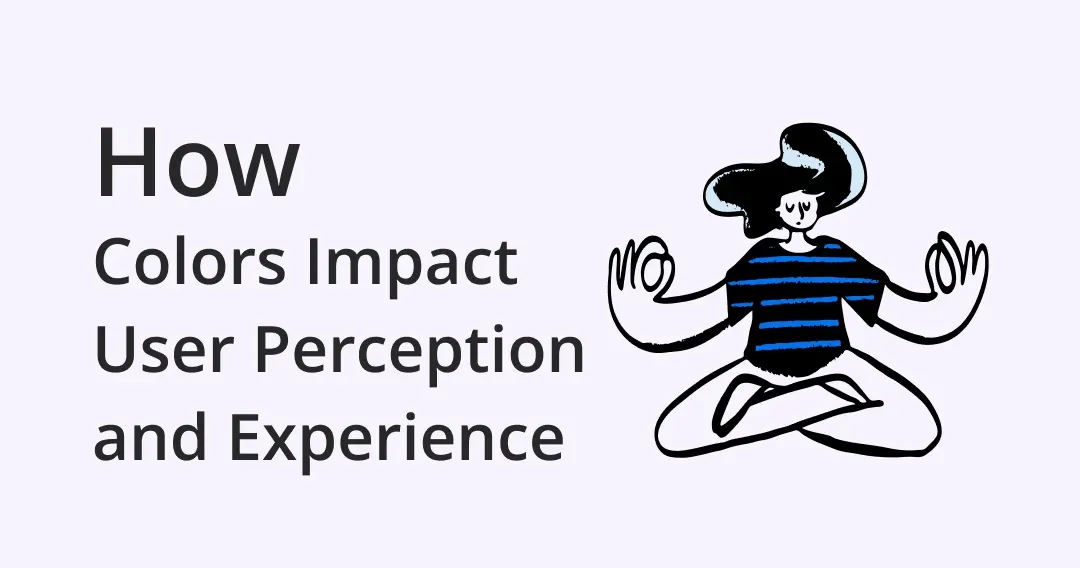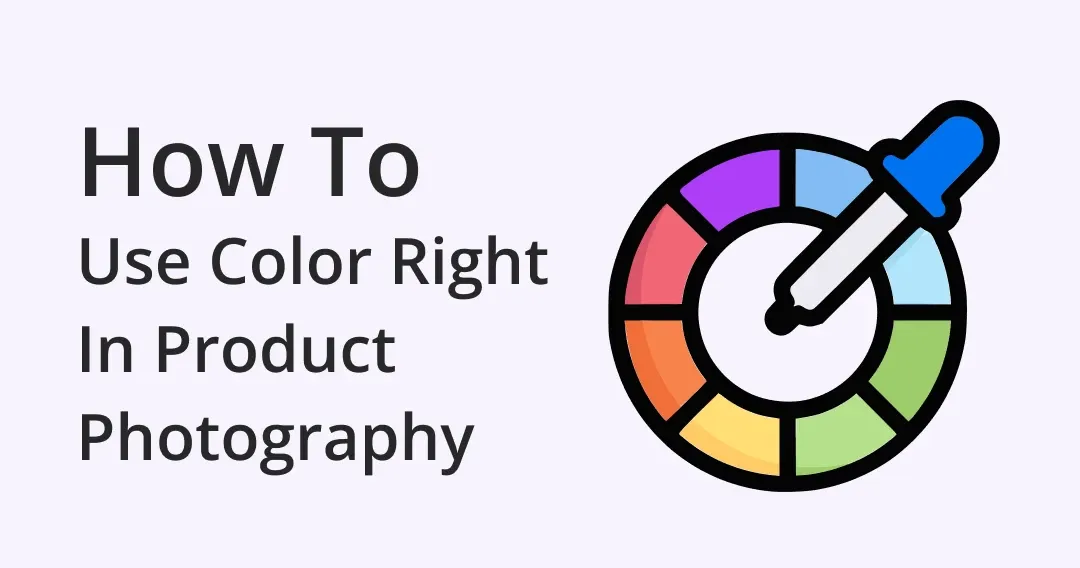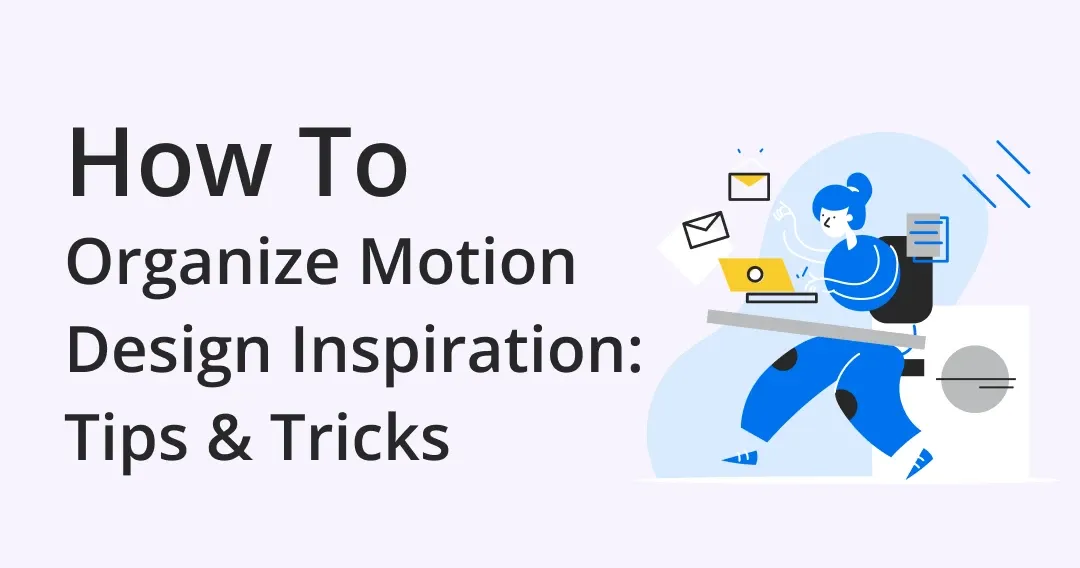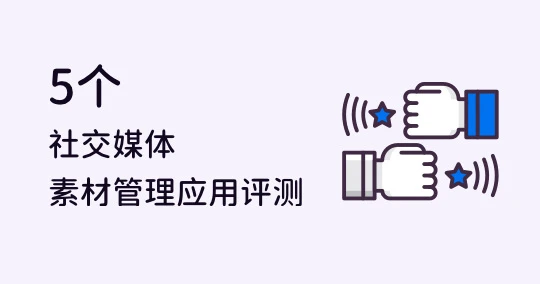
【自媒体小編必備】5個熱門自媒体素材管理工具大評比
身为一个自媒体管理者,收集大量的贴文案例、布局模板和行销案例是我的日常,但,整理这些文件的过程简直是场灾难。幸好,我开始试用各种文件管理工具后,这种状况已不复见,还大幅地提升了我的工作效率!
以下将介绍我曾经使用过的5个软件,一起来挑选一款最适合你的吧!
5个自媒体素材管理工具评比
1. Eagle
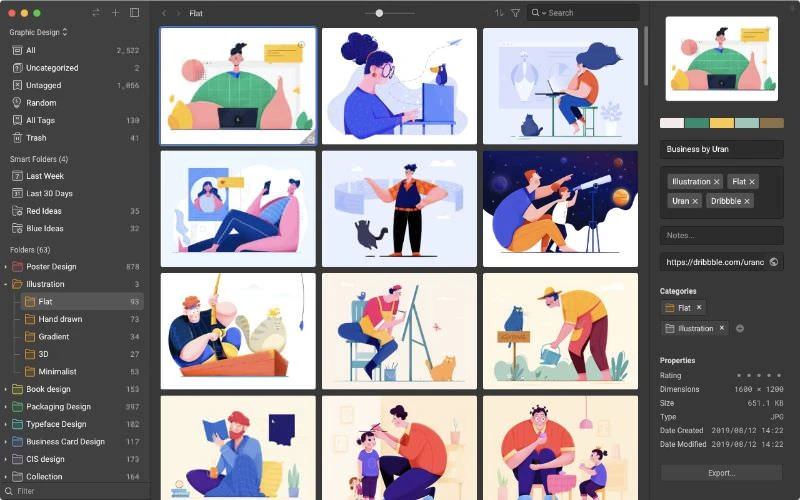 图像来源:Eagle
图像来源:Eagle
Eagle 是一个强大的设计素材管理工具,可以在短时间内轻松当你分类灵感。我通常搭配他的浏览器扩展工具,来帮我收集自媒体布局示意图、成功行销案例,和整理所有自媒体素材。更优秀的是,他的「批量下载」功能,可以一次存储整个网页的所有图像,就连那些有锁右键的网站也可以!
除此之外,我也很喜欢「智能文件夹」的功能,只要通过简单配置,就可以自动依据颜色、标签、链接帮我分类上万张图像,也能减少寻找特定图像的时间。
这个工具我已经使用好几个月,同样推荐给需要管理大量创意素材的各位!
优点
- 支持所有文件格式,包括 GIF、OBJ、字体等
- 超丰富的功能
- 直觉且干净的操作界面
- 方便与团队协作
- 更新频繁
缺点
- 没有行动版
价格
- 台币 990 元,购买后可终身使用
- 另有30天免费试用及七折教育优惠
支持平台
macOS 10.13+ 或 Windows 7+ 64bit. 浏览器扩展工具则支持Chrome、Safari、Firefox和Edge
2. Pinterest
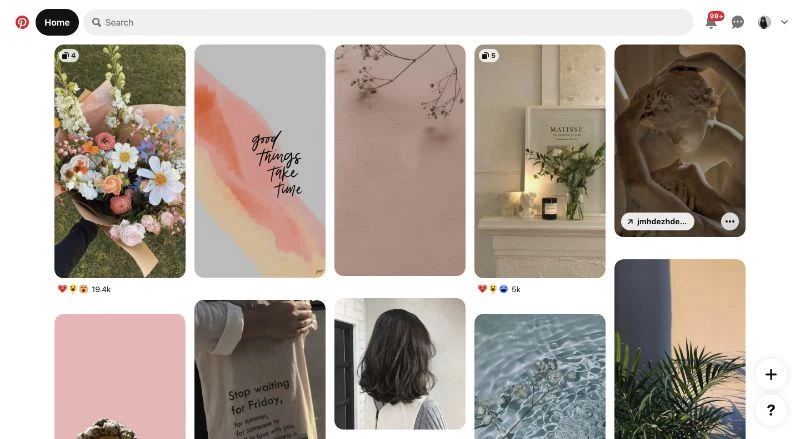 图像来源:Pinterest
图像来源:Pinterest
Pinterest 是一个照片分享及自媒体平台,你可以在上面找到并存储许多品质很好的照片,以及少量的 GIF。只要我需要灵感时,我就会去 Pinterest 上逛逛,还可以顺便比较同业竞争者的产品。
不过,因为 Pinterest 不支持所有文件格式,所有没办法管理所有自媒体素材,对我来说不会是首选的管理工具,尽管它在帮我发想灵感时仍然很有帮助。值得注意的是,Pinterest 上的图像大多是「非商用」的,因此不能直接用在个人博客或自媒体贴文哦!(延伸阅读:47 个免费商用图库!无版权、高分辨率、可商用图像素材下载)
优点
- 有大量精美漂亮的参考示例
- 你可以把 Pinterest 当作一个社交宣传平台
- 可以浏览他人公开的看板,省下自己收集图像的时间
缺点
- 无法在照片上添加标签
- 收集图像的过程可能会很费时
价格
免费
支持平台
Android、iOS、Web
3. Pixave
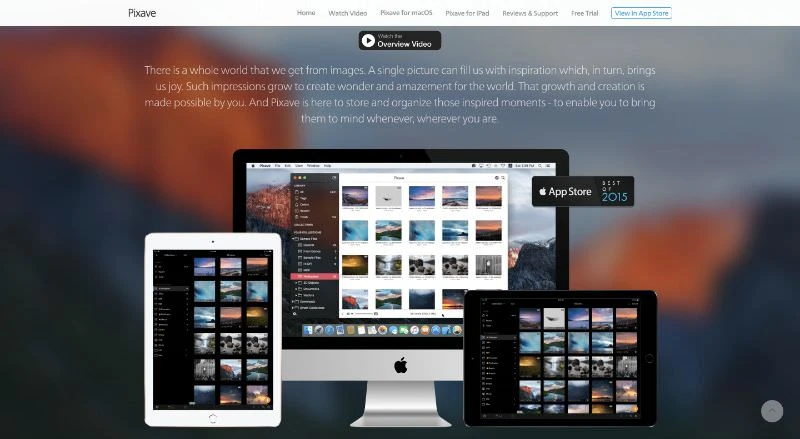 图像来源:Pixave
图像来源:Pixave
Pixave 是一个简单方便的照片管理工具。他的使用界面非常简洁,很适合小规模的照片管理。不过,一旦你需要管理的文件变多,Pixave 可能会让你崩溃。就我个人而言,是一次不太好的使用经验。
优点
- 简洁清爽的界面(UI)
- 有行动版
缺点
- 导入文件的过程非常慢
- 已经几乎没有有效的更新
价格
美金4.99
支持平台
网站及应用进程
4. Adobe Bridge
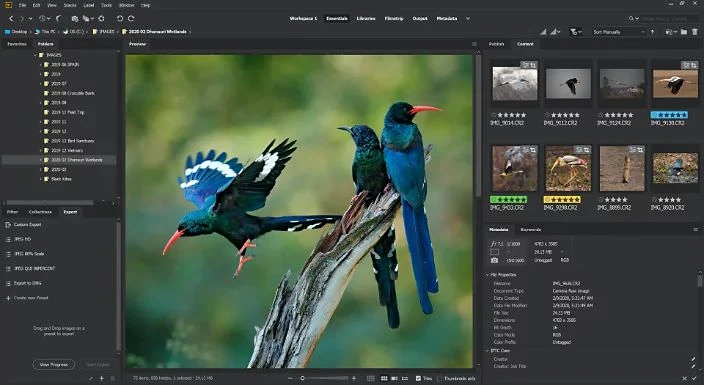 图像来源:Adobe Bridge
图像来源:Adobe Bridge
Adobe Bridge 算是顶尖且非常知名的图像管理工具,支持 RAW、PSD,和其他照片文件格式。你可以利用他的标签功能或添加照片描述,来帮你快速分类图像,就算你不记得图像细节,也可以用「蓝洋装」或「溜冰鞋」找到特定的图像。
不过,Adobe Bridge 有时候加载时间过长,也会占用计算机空间,是我后来放弃使用这款软件的主因。
优点
- 可一次查看所有图像
- 有评分系统可以帮图像分类
缺点
- 有时候跑得很慢
- 占用计算机空间
- 操作界面(UI)复杂
价格
免费(购买Creative Suite——约为每月69.72美金——之后)
支持平台
Windows 和 macOS 桌面应用
5. Picasa
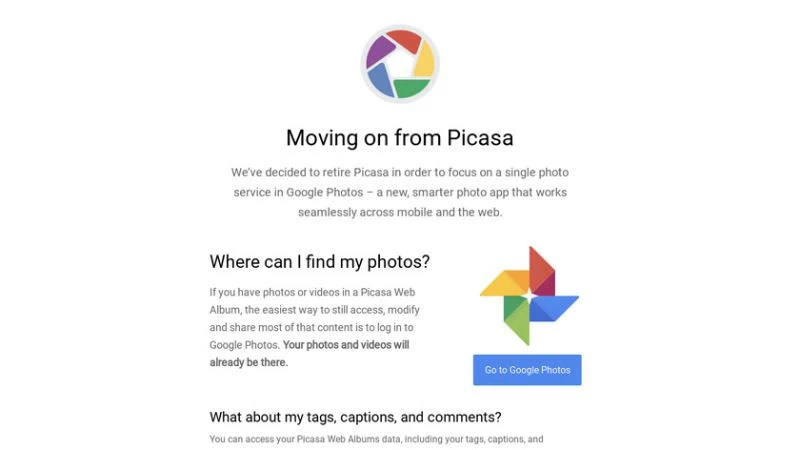 图像来源:Picasa
图像来源:Picasa
Picasa 是一个 Google 的免费照片管理工具及编辑器,基本功能有:简单照片编修、添加特效等。非常轻量,导入照片时也很快速,对于想寻找免费照片工具的用户来说是个不错的选择。不过如果你需要同时管理多种类型的媒体文件,可能要另寻出路,因为 Picasa 跟 Pinterest 一样,不支持视频及字体文件,也是我使用过后最无感的工具。
(更新:Picasa 目前似乎已与 Google Photo 合并。)
优点
- 包含照片、图像编辑器
- 轻量级应用
缺点
- 没有支持太多格式
- 已退休(与 Google Photo 合并)
价格
免费
支持平台
Mac、Windows
结论
总的来说,如果你想要更有效率的管理「照片或图像」,你可以试试看 Pinterest。但如果要拥有更强大且更全面性的功能,我会推荐 Eagle,别错过这款效率神器!